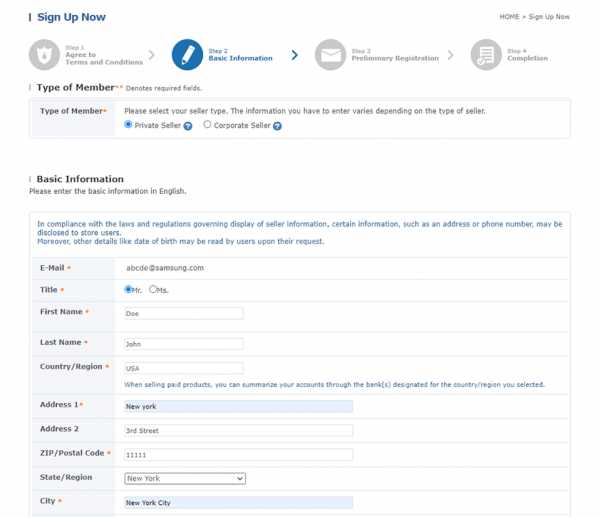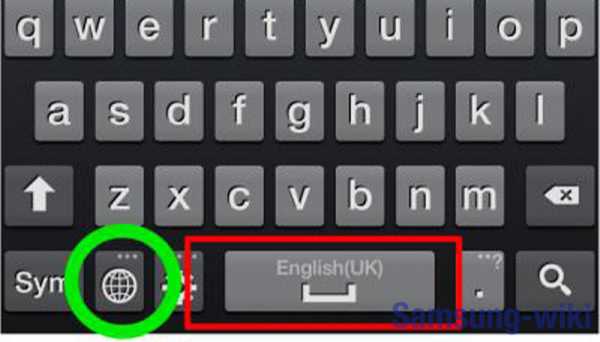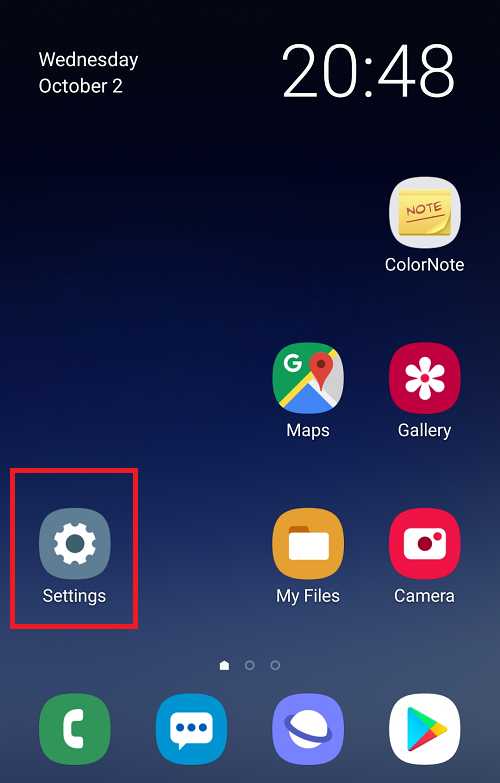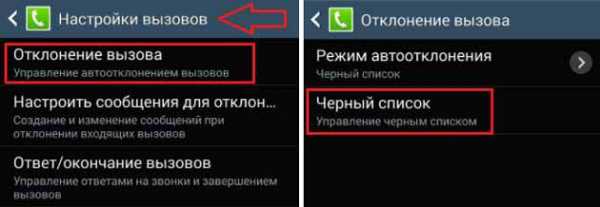Как подключить активный сабвуфер к телевизору самсунг
Как подключить сабвуфер к телевизору. Подключение саба к тв lg, Samsung
Современные телевизионные приёмники позволяют получить высокое качество изображения и организовать отличный звук с помощью внешних акустических систем. Сами ТВ тюнеры оборудованы усилителем низкой частоты и динамиками низкого качества. Это обусловлено плоской конструкцией телевизионного приёмника. В таком корпусе невозможно разместить динамики с хорошей магнитной системой, поэтому владельцы телесистем подключают внешние акустические колонки. Кроме фронтальных и тыловых колонок, для качественного воспроизведения басов, применяется отдельная акустика.
- Как подключить сабвуфер к телевизору lg
- Как подключить сабвуфер к телевизору Samsung
- Как подключить сабвуфер BBK к телевизору
- Как подключить сабвуфер Sven к телевизору
- Как подключить сабвуфер к телевизору Hyundai
Как подключить сабвуфер к телевизору LG
Акустика для воспроизведения низких частот может быть пассивной или активной, поэтому организация подключения сабвуфера к телевизору LG, зависит от его конструкции. Пассивное НЧ устройство это закрытый или фазоинверторный ящик, в котором установлен низкочастотный динамик. Маломощный усилитель низкой частоты, встроенный в телевизионное устройство не обеспечивает хорошее качество звука.Поэтому пассивный блок подключается к ресиверу или отдельному усилителю низкой частоты. Активный звуковой блок оборудован качественным усилителем, поэтому подключение сабвуфера к телевизору LG, обеспечивается через выходные разъёмы звука.
Все модели ТВ тюнеров имеют на задней панели комплект необходимых разъёмов. Часть из них применяется для подачи на вход сигналов с внешних источников, а на другие подаются выходные сигналы звука и изображения. Активный сабвуфер подключается к ТВ через разъёмы типа «Тюльпан» или «RCA». Для этого используются два разъёма «Audio Out» расположенные на задней или боковой стенке. В низкочастотной акустике используются аналогичные разъёмы только помеченные «Audio In». Некоторые модели ТВ устройств LG не оборудованы такими разъёмами, поэтому подсоединить сабвуфер к телевизору «LG» можно через оптический выход, порт «HDMI» или гнезда для подключения наушников
Как подключить сабвуфер к телевизору Samsung
Подключить активный сабвуфер к телевизору Самсунг удобнее всего через порт «HDMI», так как модели ТВ тюнеров этой компании не оборудуются разъёмами «Тюльпан». Интерфейс «HDMI» обеспечивает оптимальное качество звука. Для подключения внешних звуковых колонок применяется установленный на корпусе ТВ устройства разъём «HDMI-ARC». Если он отсутствует, то придётся использовать коаксиальный или оптический выход звука.Можно так же передавать звук через разъём SCART. Подключение звука через цифровые интерфейсы имеет преимущество перед трансляцией звукового сигнала через аналоговые выходы «RCA». Аналоговый звук отстаёт от изображения, что затрудняет синхронизацию между устройствами.
Как подключить сабвуфер BBK к телевизору
Компания ВВК выпускает бытовую электронную аппаратуру и активные колонки. Они отличаются компактными размерами и хорошим качеством воспроизведения басов.Все акустические блоки этой компании являются активными колонками, поэтому для их подключения к телевизионному приёмнику достаточно соединить гнезда «AudioOut» и«AudioIn» двух устройств. Для подачи звукового сигнала на вход колонки ВВК можно использовать выход ТВ устройства, предназначенный для подключения наушников. К телевизору можно подключить автомобильный сабвуфер «Mistery», хотя эти низкочастотные акустические системы обычно применяются для других целей.
Как подключить сабвуфер Sven к телевизору
Звуковые изделия «Sven» представляют собой бытовые колонки широкого применения. Обычно применяется комплект из трёх акустических блоков, где в басовой колонке имеется встроенный усилитель низкой частоты. Ещё две колонки подключаются к центральному блоку, как сателлиты. Усилитель, встроенный в низкочастотную колонку имеет регуляторы громкости и тембра по раздельным полосам частот.
Для подключения акустики «Sven» можно использовать любой звуковой выход. Колонки этой компании часто применятся, как звуковая система персонального компьютера. Подключить компьютерный сабвуфер к телевизору рекомендуется через выходные разъёмы «Audio Out», расположенные на задней стенке. Многих интересует вопрос, как подключить сабвуфер без усилителя к телевизору. Современные модели телевизионных систем не имеют разъёмов для прямого подключения пассивных акустических систем, поэтому работа низкочастотной колонки возможна только через ресивер или отдельный усилитель НЧ.Внешний усилитель высокого класса, подключенный к телевизионному приёмнику, обеспечит подключение фронтальных, тыловых колонок и низкочастотного блока. При работе внешнего звука, встроенные в ТВ тюнер динамики, отключаются.
Как подключить сабвуфер к телевизору Hyundai
Приёмники ТВ сигнала этой компании оборудованы всеми коннекторами для подключения внешних видео и звуковых систем. Комплект звуковой аппаратуры можно соединить с ТВ через аудиовыход, оптический канал или через евроразъём SCART. Для этого применяется кабель «SCART – 2 RCA».После подключения внешнего звукового блока нужно открыть в сервисе меню «Настройки звука». В зависимости от модели ТВ приёмника пункты меню отличаются, но основные пункты одинаковые. Это «Режим звука», «Звуковой эффект», «Настройка динамиков» и «Отключение внутренних динамиков». Как подключить сабвуфер к смарт ТВ.
Телеприёмники с функцией «Smart» работают под управлением операционной системы. Это «умный» приёмник ТВ сигнала со своим процессором, адаптером звука и сетевыми интерфейсами. Вся «умная» система отвечает за внутренние функции ТВ, а разъёмы для подключения внешних узлов, как на обычных ТВ тюнерах. После стыковки дополнительного усилителя и акустических систем нужно выполнить все установки звукового меню.
Краткое руководство по подключению устройств к QLED TV | блог | Samsung + код страны
При установке нового телевизора подключение всех периферийных устройств и устройств может стать настоящей проблемой.
Сначала вам нужно покопаться за телевизором, чтобы найти порты, а затем у вас есть связка кабелей, извивающихся сзади ... Ура! Поговорим о пылевом магните. И это даже не самое страшное! Когда вы закончите все подключать, вы должны помнить, к какому порту вы подключили каждое устройство… это кошмар! Что ж, с QLED TV для этих проблем предлагаются простые решения, а это означает, что настроить телевизор очень просто.* Прочтите, чтобы узнать, как подключить различные устройства к телевизорам Samsung QLED 2017 года…
Проще, чем отправлять текст: подключение мобильных устройств к QLED TV
Подключение телефона к телевизору - хороший способ показать контент на большом экране, чтобы его увидело больше людей! Если вы обнаружили в Интернете забавное видео, которое должна увидеть вся комната, или если вы только что вернулись из поездки и хотите похвастаться своими фотографиями, отправив его на телевизор, вашей аудитории будет проще его увидеть! Кроме того, вы можете произвести на них впечатление, продемонстрировав свои технические навыки, верно? За исключением того, что это действительно не требует особых навыков.Это невероятно просто. Как? Что ж, с QLED TV все, что вам нужно, это приложение Smart View для подключения вашего устройства. † Затем вы можете одним касанием отправлять видео, фотографии и потоковое содержимое на телевизор. Нет, серьезно, вот и все. Но мы сохраним твой секрет.
Не знаете, как подключить ноутбук к телевизору?
Для проведения презентации в офисе часто требуются две вещи: уверенность и подключение к телевизору.Точно так же, если вы хотите увидеть что-то со своего портативного компьютера дома на большом экране, вам также потребуется подключение к телевизору. ‡ К счастью для вас, с QLED TV есть два варианта подключения компьютера к телевизору! Вы можете загрузить приложение Smart View на свой компьютер и подключиться так же, как с мобильным устройством. Ого, так просто. Или вы можете использовать кабель HDMI для подключения, что также очень просто, потому что вы просто подключаете его к One Connect Box.
Подожди.Что такое One Connect Box?
А, вы еще не встречались? Позвольте познакомить вас с вашим новым лучшим другом по связи. Подберите невидимое соединение и следуйте по нему до конца. Горшка с золотом нет, но у QLED TV есть One Connect Box, небольшая коробка портов, которая находится в конце невидимого соединения. § Это то, что позволяет убирать устройства из поля зрения. Давайте посмотрим, что еще можно подключить к One Connect Box.
Просто подключи и работай для видео консолей
Когда вы приобрели новейшую игровую консоль или новый медиаплеер, вы сразу же приступите к веселью. Что ж, QLED TV скоро изменит вашу жизнь. Вот как подключить DVD-плеер к телевизору (или Blu-ray!)… Подключите его кабель HDMI к One Connect Box. Это оно. Или, если вам интересно, как подключить игровые устройства к телевизору, это то же самое. Подключите One Connect Box и приготовьтесь к победе.Это так просто!
Подключите аудиосистему к новому телевизору
Хотите получить эффект объемного звука? Хорошие новости для вас: подключить динамики не проблема, потому что вы можете подключить к One Connect Box либо цифровой аудиокабель, либо кабель HDMI!
Стрела. Вы подключены. Что теперь?
QLED TV не только упрощает подключение с помощью Invisible Connection и One Connect Box, он также оснащен автоматическим определением, что означает, что все, что вы подключаете, будет автоматически отображаться на экране телевизора.Больше не нужно гадать или перебирать каждый порт HDMI, чтобы найти то, что вы ищете. Просто выберите его в меню, потому что QLED TV сообщает вам, что где. Не говоря уже о том, что Invisible Connection позволяет использовать только один интеллектуальный пульт Samsung для управления каждым устройством - поэтому мы называем его One Remote Control. ‖ Больше никаких нажатий на кнопки и никакой реакции, потому что это не тот пульт. QLED TV позволяет легко настроить телевизор и сразу перейти к развлечениям.А теперь давайте подключимся!
Темы: QLED TV, 2017 samsung tv, Как подключить телефон к телевизору, как подключить Xbox к телевизору, как подключить ноутбук к телевизору, как подключить DVD-плеер к телевизору, смарт-пульт Samsung, Samsung TV one connect box
.Как подключить любой телефон или планшет к телевизору с помощью USB
Подключить телефон к телевизору не так просто, как вы думаете. Хотите ли вы наслаждаться Netflix, делиться фотографиями или использовать его для работы дома, подключить кабель между телефоном и телевизором может быть непросто.
Но это не невозможно - все дело в правильном выборе кабеля.
Вот что вам нужно знать о том, как подключить телефон или планшет Android или iOS к телевизору с помощью кабеля USB.
Зачем использовать USB для подключения телефонов, планшетов и телевизоров?
Учитывая простоту и распространенность трансляции для беспроводного отображения экрана телефона, вам может быть любопытно, почему вы должны использовать соединение USB с телевизором для своего телефона.
Если вы подключаете телефон к телевизору через проводное соединение, вы получаете сигнал с малой задержкой. Например, если вы планируете зеркалировать свой телефон на телевизоре для игр, вам понадобится USB-соединение, а не беспроводная конфигурация.Это значительно уменьшает задержку.
Plus: в ситуациях, когда у вас нет Wi-Fi или слабый беспроводной сигнал, вам потребуется проводное соединение.
Чтобы подключить телефон или планшет к телевизору, вы можете использовать один из следующих способов:
Начните с подключения адаптера SlimPort к телефону.Затем подключите адаптер SlimPort к дисплею с помощью подходящего кабеля. После этого вы сможете просматривать экран своего телефона на телевизоре. Как и MHL, это plug-and-play.
Можно ли подключить iPhone или iPad к телевизору через USB?
Поскольку iPhone и iPad не имеют USB, вы не можете использовать его в качестве метода подключения.Но вы можете подключить их к телевизору с помощью кабеля.
Если у вас iPhone 5 или новее, он будет иметь разъем Lightning. Чтобы подключить iPhone к телевизору, вам понадобится цифровой AV-адаптер Lightning для выходов HDMI или адаптер Lightning / VGA, если у вас VGA-дисплей.Купите кабель, подходящий к вашему телевизору.
Старые устройства iOS со старым 30-контактным портом вместо этого используют 30-контактный адаптер VGA.
Вы можете подключить iPad к телевизору таким же способом.Опять же, для этого вам, скорее всего, понадобится кабель Lightning. Только в iPad 3 и более ранних версиях используется 30-контактный кабель. Все остальные iPad, включая все iPad Mini и iPad Pro, используют кабель Lightning.
Подключив адаптер, просто подключите видеовыход к дисплею.Затем экран вашего телефона отобразится на экране телевизора. Официальные адаптеры Apple Lightning содержат дополнительный порт Lightning для зарядки при просмотре контента на втором экране.
USB к телевизору: подключение в качестве запоминающего устройства
Хотя наиболее распространенным вариантом подключения телефона к телевизору через USB является дублирование экрана, есть еще один вариант.Вместо зеркального отображения экрана вы также можете просто просматривать файлы, например изображения, на телевизоре.
Однако для этого потребуется совместимый монитор, телевизор или проектор. Большинство современных дисплеев должны принимать USB-накопители.
Из различных вариантов подключения USB к телевизору это самый простой.Поскольку для этого требуется только телефон, USB-кабель и телевизор с USB-входом, его легко настроить. Какой именно кабель вам нужен, зависит от вашего телефона.
На iPhone или iPad используйте кабель Lightning (или 30-контактный для старых устройств).В качестве альтернативы пользователям Android понадобится кабель micro-USB или USB-C. Кабель USB, входящий в комплект поставки телефона или планшета, должен работать нормально.
USB к телевизору: подключение для просмотра фотографий
Современные устройства Android не поддерживают USB Mass Storage, поэтому ваш телевизор не будет рассматривать ваше устройство как настоящий внешний диск.
Предполагается, что ваш телевизор или монитор оснащен входом USB, способным отображать файлы с подключенного запоминающего устройства.
Просто подключите кабель к телефону, а затем к телевизору.Подключив к дисплею стандартный конец кабеля USB, измените вход на телевизоре на USB.
На Android, вероятно, вам потребуется изменить настройки USB на Перенести файлы или Перенести фотографии (PTP) .Для этого при подключении перетащите уведомления из верхней части экрана. В меню коснитесь USB заряжает это устройство уведомление, чтобы изменить его.
Обратите внимание, что это работает не со всеми телевизорами.В некоторых случаях порты USB предназначены исключительно для обновления прошивки.
Используйте Samsung DeX для подключения телефона Samsung к телевизору
Среди самых популярных устройств Android вы найдете флагманские телефоны Samsung.Они обеспечивают возможность подключения к телевизорам и мониторам. Для точного дублирования экрана вам понадобится кабель USB-C - HDMI.
Чтобы подключить Samsung Galaxy S8 / S8 + / Note 8 и новее к телевизору, просто подключите адаптер USB-C к HDMI.Вставьте вилку USB-C в порт для зарядки USB-C на устройстве Samsung Galaxy. Затем подключите кабель HDMI к телевизору.
Однако устройства Samsung Galaxy S8, S9 и Note 8/9 также включают DeX.Преодолевая разрыв между мобильным и настольным компьютерами, DeX предлагает возможности настольного компьютера, запускаемые с вашего телефона. Однако вы можете запускать все те же приложения для Android, получать доступ к галерее вашего телефона и в основном получать все на большом экране
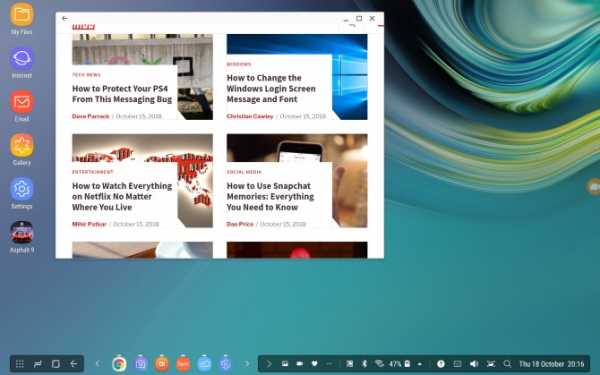
Поскольку это запатентованная технология, способ подключения телефона Samsung с поддержкой DeX к телевизору отличается от стандартных подключений.
Для всей линейки Galaxy S8 и Note 8, а также S9 и S9 + вам понадобится док-станция для использования DeX.
Однако Note 9 не требует док-станции.Вместо этого Note 9 переходит в режим DeX с помощью кабеля USB-C - HDMI. Это гораздо полезнее, чем отдельная док-станция.
При использовании док-станции вам также понадобится кабель питания для питания док-станции и зарядки устройства.Чтобы узнать больше, ознакомьтесь с нашим руководством по использованию DeX для превращения вашего телефона или планшета в компьютер.
Подключение телефонов, планшетов и телевизоров через USB: успех!
Хотя подключение USB к телевизору зависит от устройства, типа подключения и входов дисплея, к счастью, его легко настроить.Однако не забывайте, что беспроводное вещание обычно более удобно.
Независимо от того, используете ли вы устройство Android, iPhone или Samsung с DeX, есть способ подключить телефон или планшет к телевизору для просмотра на большом экране.
Чтобы узнать больше, ознакомьтесь с нашим основным списком способов трансляции экрана.
Надеемся, вам понравятся товары, которые мы рекомендуем! MakeUseOf имеет партнерские отношения, поэтому мы получаем часть дохода от вашей покупки.Это не повлияет на цену, которую вы платите, и поможет нам предложить лучшие рекомендации по продуктам.
Придайте своему рабочему столу уникальный вид с помощью пакетов значков для Windows 10. Загрузите эти необычные пакеты значков, чтобы настроить свой ПК с Windows.
 Об авторе
Об авторе Заместитель редактора по безопасности, Linux, DIY, программированию и техническим вопросам. Он также выпускает The Really Useful Podcast и имеет большой опыт в поддержке настольных компьютеров и программного обеспечения.Автор статьи в журнале Linux Format, Кристиан - мастер Raspberry Pi, любитель Lego и фанат ретро-игр.
Подробнее о Кристиане КоулиПодпишитесь на нашу рассылку новостей
Подпишитесь на нашу рассылку, чтобы получать технические советы, обзоры, бесплатные электронные книги и эксклюзивные предложения!
Еще один шаг…!
Подтвердите свой адрес электронной почты в только что отправленном вам электронном письме.
.Samsung TV на саундбар Samsung с ARC - не работает
Эй!
У меня есть Samsung UEMU6175 и звуковая панель Samsung HW-MS660.
Телевизор включен и работает, а звуковая панель может воспроизводить звук при потоковой передаче через Bluetooth.
Однако получение звука с телевизора через HDMI (ARC) не работает.
У меня установлен источник звуковой панели «D.IN», и в настройках звука телевизора я вижу «ресивер (HDMI)» в качестве второго параметра звука (в разделе «Динамик ТВ»).
Если я пытаюсь подключиться к «Ресиверу (HDMI)», на телеэкране отображается «Подключение Anynet + Receiver» и кружок «загрузка», но тогда ничего не происходит.
Телевизор пытается подключиться к этому приемнику (HDMI) примерно 30 секунд, а затем звук отключается примерно на 5 секунд. Затем он возвращается к ТВ-динамику.
Телевизор фактически подключался к звуковой панели один раз на несколько минут, когда звук шел через звуковую панель. Таким образом, похоже, что потенциально работающее соединение, но что-то заставляет это соединение работать неправильно.
Есть идеи, что попробовать, чтобы заставить эту работу работать? Вроде бы телевизор Samsung и саундбар Samsung было бы довольно легко подключить, но не тут-то было ...
.Решено: Samsung Smart TV перестал подключаться к Интернету (Wi-Fi и Ethernet) - Страница 5
Здравствуйте,
Я пытаюсь починить свой родительский телевизор Samsung F6500, который через несколько недель перестал подключаться к Интернету. Вот мой диагноз: телевизор не подключается к Интернету через Wi-Fi или Ethernet через своего обычного провайдера. Когда я использую свой телефон 4G в качестве точки доступа, телевизор подключается нормально.
Это решения, которые я уже пробовал, но они не сработали:
- Сброс маршрутизатора интернет-провайдера + изменение его IP-адреса
- Заводской сброс телевизора Samsung (с помощью меню Auto-diag и секрета меню, к которому вы получаете доступ, нажимая разные кнопки на пульте)
- Изменение DNS на 8.8.8.8 или 8.8.4.4.
- Обновление прошивки
- Звонок на горячую линию провайдера
'
У меня следующие вопросы:
- Можно ли выполнить сброс настроек к заводским настройкам, включая сетевые подключения?
- У кого-нибудь была такая же проблема, как у моих родителей?
- Даже после сброса к заводским настройкам телевизор продолжает говорить, что прошивка актуальна, возможно ли удалить обновленную прошивку?
У меня нет вариантов, и Smart Hub теперь бесполезен.Любая помощь будет принята с благодарностью!
.